要将iPhone的照片导入电脑,可以按照以下步骤进行操作:1. 使用USB连接线将iPhone与电脑连接。 2. 在电脑上打开“照片”应用程序(Windows用户可以使用“文件资源管理器”)。 3. 在“照片”应用中,选择“导入”选项,随后选择要导入的照片并点击“导入所选照片”。这个过程确保你能顺利将手机中的图片传输到电脑,并且可以选择性导入特定的照片。
一、使用USB连接导入照片
使用USB连接线是导入照片的最常见和直接的方法。将iPhone与电脑通过USB线连接。对于Windows用户,连接后需要安装iTunes或必要的驱动程序,以确保电脑能够识别iPhone。打开“照片”应用,选择“导入”选项,轻松选择需要的照片进行导入。
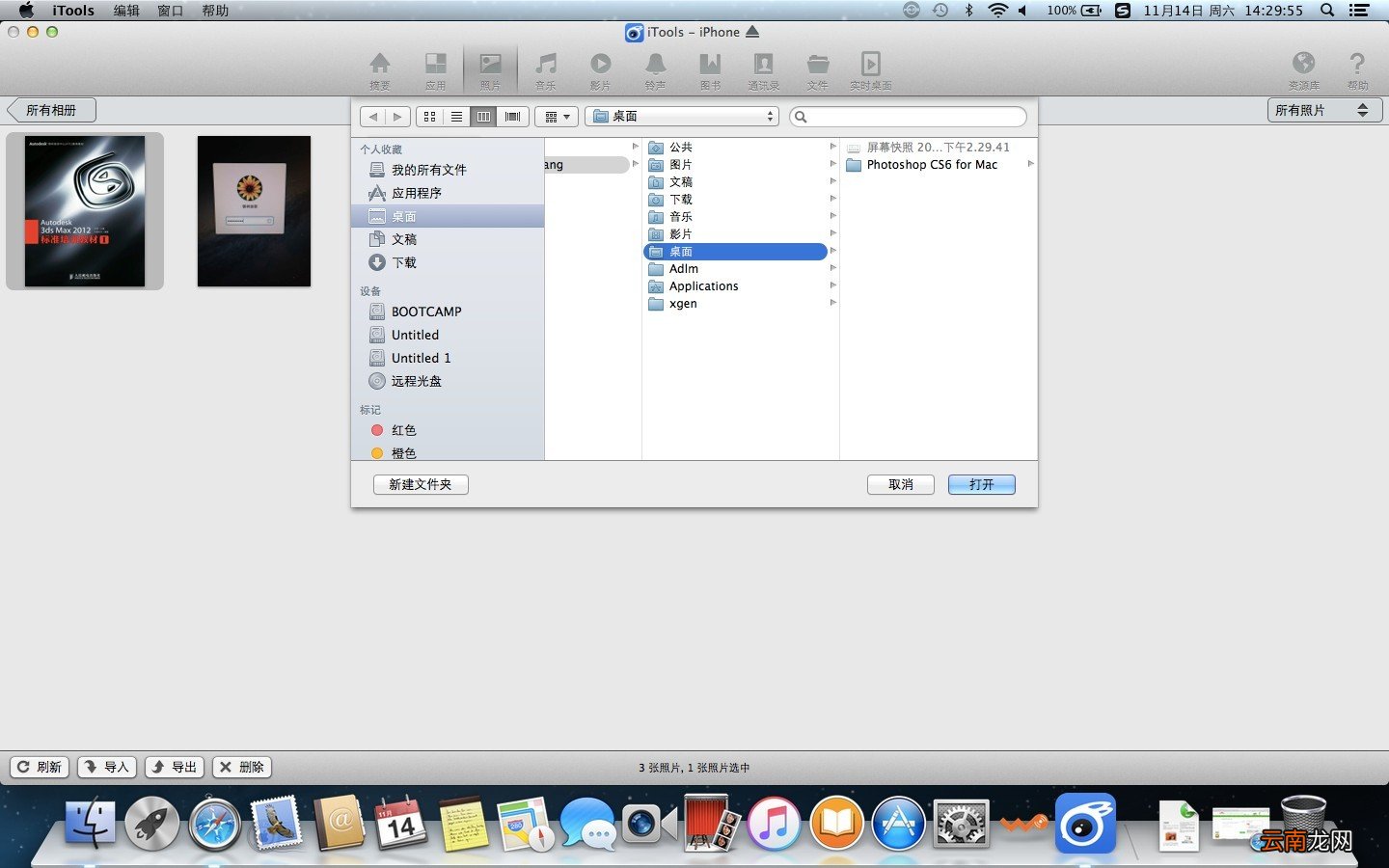
二、使用iCloud同步照片
另一种方法是通过iCloud进行照片同步。确保在iPhone上开启了“iCloud照片”功能,照片将自动上传到iCloud。在电脑上登录iCloud网站,进入“照片”部分,可以直接下载所需的照片。这种方式适合于需要远程访问照片的用户。
三、使用第三方软件导入照片
除了以上两种方法,还有许多第三方软件可以帮助用户导入照片,比如“Adobe Lightroom”、“CopyTrans Photo”等。这些软件通常提供更为丰富的管理和编辑功能,用户可以自己的需求选择合适的软件来导入和管理照片。
FAQs
Q1: 电脑不识别iPhone,该怎么办?
电脑无法识别iPhone,首先检查USB线是否正常,尝试更换另一个USB端口或线缆。确保iPhone解锁,并在弹出的信任提示中选择“信任”电脑。问题仍然存在,尝试重启电脑和iPhone。
Q2: 导入照片时,如何选择特定的照片?
在“照片”应用程序中,选择“导入”后,通常会显示所有照片的缩略图。用户可以通过点击选择特定的照片,或者使用“全选”功能导入所有照片。确保在导入之前仔细检查选择,以免导入不需要的照片。
Q3: 如何确保照片的质量不受损?
在使用USB导入时,照片的质量不会受到影响,因为它们是直接从设备复制到电脑。使用iCloud同步时,确保选择“优化存储”选项,以便保留原始质量的照片。在使用第三方软件时,选择支持无损传输的工具,可以确保照片质量的完整性。
